Excel高手必备:掌握这些填充快捷键,效率翻倍!
作者:佚名 来源:未知 时间:2024-11-03
在日常办公和学习中,Microsoft Excel无疑是一个强大的数据处理工具。然而,对于许多初学者和进阶用户来说,熟练掌握一些快捷键可以大大提高工作效率。其中,Excel填充快捷键更是一组能让你在处理重复数据或执行重复性任务时事半功倍的技巧。接下来,我们将详细介绍一些常用的Excel填充快捷键,帮助你更高效地利用这一办公软件。
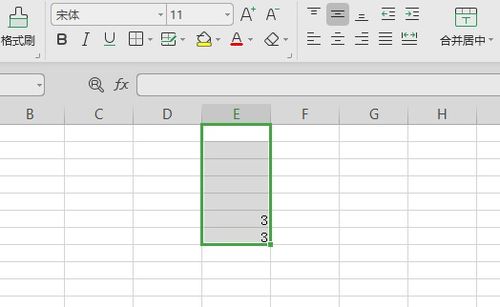
首先,我们来了解一下最基本的填充快捷键:Ctrl+D和Ctrl+R。Ctrl+D用于将选定单元格上方的数据快速填充到选定区域中。这在处理列数据时尤为有用,比如你需要将一个标题或某个特定值复制到整列中,只需选中要填充的区域,然后按Ctrl+D即可。同样地,Ctrl+R则用于将选定单元格左侧的数据向右填充。这在处理行数据时非常方便,比如将某一列中的某个值复制到其右侧的多个单元格中。
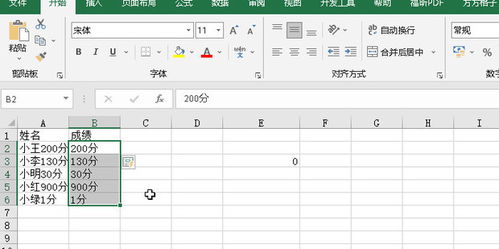
除了垂直和水平填充外,Excel还提供了填充序列的功能。这在处理数值或日期等有序数据时特别实用。例如,如果你需要生成一个从1到100的数字序列,只需在第一个单元格中输入1,然后选中该单元格和相邻的空白单元格(例如A1和A2),接着将鼠标移动到选中区域的右下角,当鼠标指针变成一个小十字时(这被称为填充柄),按住左键并向下拖动到所需的行号(例如第100行),松开鼠标后,Excel会自动填充这个序列。
如果你想填充一个更复杂的序列,比如步长为2的数值序列或特定的日期范围,可以使用“填充”对话框。首先,在第一个单元格中输入序列的起始值(比如2),然后在第二个单元格中输入序列的第二个值(比如4)。接下来,选中这两个单元格,并将鼠标移动到填充柄上,拖动以选中要填充的区域。之后,不要立即松开鼠标,而是右键单击填充柄,在弹出的菜单中选择“填充序列”。这样,Excel就会根据这两个起始值生成一个步长为2的数值序列。
在处理日期时,Excel的填充功能同样强大。如果你想快速生成一系列连续的日期,只需在第一个单元格中输入起始日期(比如2023年1月1日),然后按照上述数值序列的填充方法,选中该单元格和相邻的空白单元格,拖动填充柄到所需的范围。Excel会自动识别日期格式,并生成一个连续的日期序列。
此外,Excel还提供了一种称为“快速填充”的功能,它可以根据你输入的部分数据智能地推断出整个序列的填充方式。例如,如果你有一个包含人名的列表,并且每个人的名字后面都跟着一个括号内的职位(如“张三(经理)”),现在你想将这些人名提取出来放在另一列中。这时,你可以在新列的第一个单元格中手动输入第一个名字(张三),然后选中该单元格和下面的空白单元格,按Ctrl+E(这是快速填充的快捷键)。Excel会分析已输入的数据,并自动填充整个列中的名字。
除了上述基本的填充技巧外,Excel还支持一些高级填充选项,比如使用公式进行填充。假设你有一个包含产品名称和价格的列表,现在你想计算每个产品的总价(假设数量都是10个)。你可以在总价列的第一个单元格中输入公式“=A2*10”(假设产品名称在A列,价格在B列,且第一个产品的价格在B2单元格中)。然后,选中该单元格和下面的空白单元格,按Ctrl+R或拖动填充柄以将公式填充到整个列中。这样,Excel就会自动计算每个产品的总价。
值得注意的是,在使用填充快捷键时,有时可能会遇到一些问题,比如填充的数据不符合预期或填充区域不正确。这通常是由于选中的区域不正确或源数据格式不一致所导致的。为了避免这些问题,建议在填充前仔细检查选中的区域和源数据的格式是否一致,并确保填充柄的方向与你想要填充的方向相匹配。
另外,虽然Excel的填充功能非常强大,但在处理大量数据时,还是需要注意性能问题。特别是在使用复杂公式或填充大量单元格时,Excel可能会变得缓慢或卡顿。为了优化性能,可以尝试关闭不必要的Excel功能(如自动计算),减少工作表中的空白单元格数量,以及使用更高效的数据处理技巧(如使用数组公式或Power Query)。
最后,值得一提的是,Excel的填充快捷键和功能并不是一成不变的。随着软件版本的更新迭代,Microsoft不断在引入新的功能和优化现有功能。因此,建议定期查看Excel的官方文档或在线教程以了解最新的填充技巧和功能。同时,也可以尝试加入一些Excel用户社区或论坛,与其他用户交流学习心得和技巧。
总之,掌握Excel填充快捷键可以大大提高你的工作效率和数据处理能力。无论你是初学者还是进阶用户,都可以通过学习和实践这些技巧来更高效地利用Excel这一强大的办公软件。希望本文的介绍能够帮助你更好地理解和运用Excel填充快捷键,让你的工作和学习更加轻松愉快。
- 上一篇: 如何找到德邦快递在线客服联系方式
- 下一篇: 如何进行合理投资?
































